ピクセル数を減らす
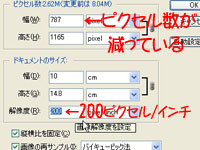 さて、これまでは画像の印刷サイズを変更して、ファイルそのものには、変更を加えていません。そこで次は ピクセル数を減らしてファイルサイズを変更する方法を身に着けておきましょう。 再び「画像の再サンプル」にチェックを付け、幅10×14.8cmのままになっていることを確認したら、解像度を200pixel/inchに変更して見て下さい。上のピクセルの表示が変わり、ピクセル数が減っていることに気づくでしょう。
さて、これまでは画像の印刷サイズを変更して、ファイルそのものには、変更を加えていません。そこで次は ピクセル数を減らしてファイルサイズを変更する方法を身に着けておきましょう。 再び「画像の再サンプル」にチェックを付け、幅10×14.8cmのままになっていることを確認したら、解像度を200pixel/inchに変更して見て下さい。上のピクセルの表示が変わり、ピクセル数が減っていることに気づくでしょう。この時、ファイルサイズは8.04Mから2.62Mに減っていることもわかります。「OK」を押すと画像が再サンプルされて、画像が小さくなります。
解像度の保存
ところで、ピクセル数の変更は、どのような形式で保存しても有効ですが、解像度はファイル形式によって保存されるものとそうでないものがあります。これは、解像度が印刷サイズにかかわる印刷品質を定義するだけで、画像の大きさや品質を表すものではないからです。注) 画像の再サンプルでピクセル数を減らした場合、それを「上書き保存」すると元の画像より情報量が減るので、例え印刷ドキュメントのサイズが変わらなくてもデータ自体の品質は低下します。350dpiを200dpiに減らしても家庭用プリンターでは違いがわかりにくいだけで、高性能な印刷システムでは違いが現れます。また、350dpiを200dpiに減らしたものを再び350dpに増やしても一旦再サンプルされて減らされた情報は元に戻りません。この場合解像度を上げることができるのは、単にピクセルとピクセルの間を近似的な色で補完してデータを引き伸ばしているのにすぎません。
【スポンサーリンク】
